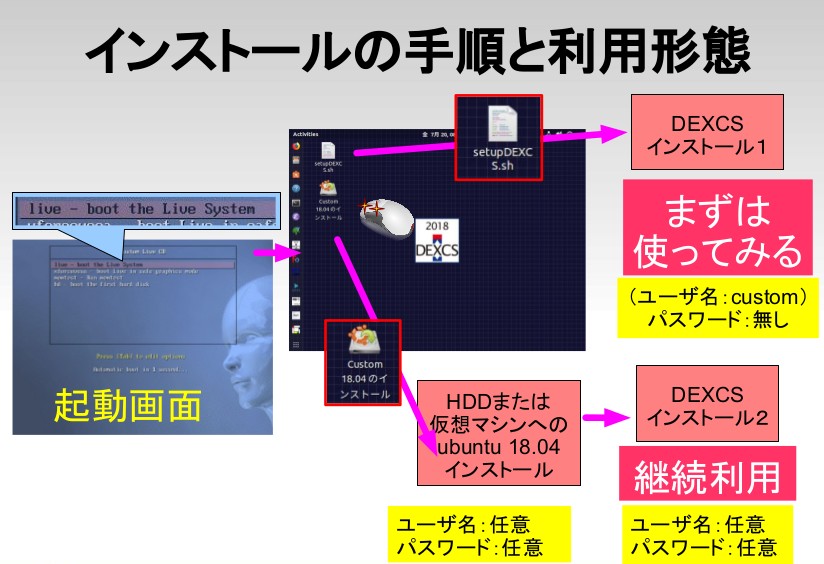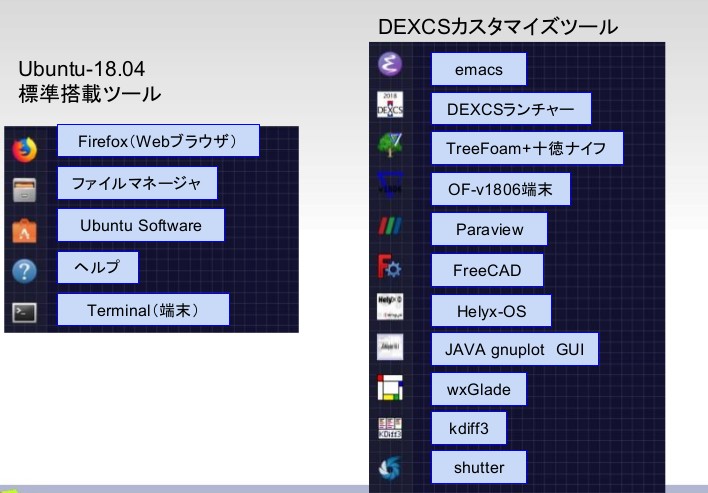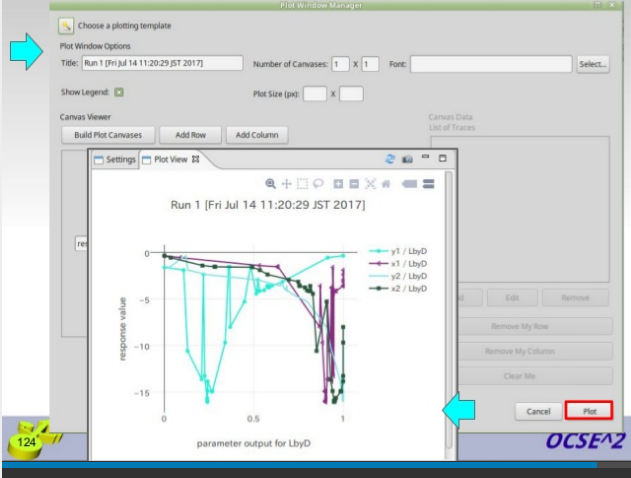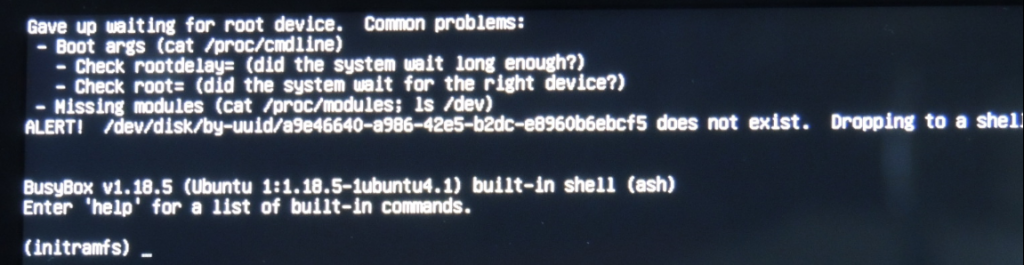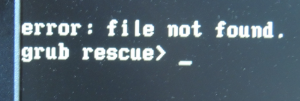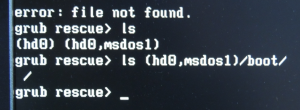ダウンロードはこちら(2018/10/2〜)
DEXCS for OpenFOAM(R) は、OpenFOAMと、これをより簡単・高度に活用できるようにする為の様々なツールをすべてインストール済のオール・イン・ワンパッケージで、誰でも(と言ってもCAEに無縁の人は対象外ですが・・・)簡単・即使えるようにしたマシンイメージ(isoファイル)です。
詳しくはこちら
DEXCSランチャーのヘルプメニューからも参照できます
DEXCS2018では、
- ベースOSはUbuntu-18.04 (LTS)
- DEXCS2017まではMintを採用していましたが、再々度、Ubuntuに復帰しました(GNOMEデスクトップに戻った為)。
- OpenFOAMやその他の組み込みツールのヴァージョンアップに対応
- OpenFOAM-v1806
- cfMesh v1.1.2
(cfMeshはOpenFOAM-v1712以降、modules としてOpenFOAM本体に組み込まれています)
-
- pyFoam は、OpenFOAM-v1806への対応はアナウンスされておりません。DEXCSランチャーやTreeFoamで使っている機能(pyFoamPlotWatcher.pyやFoamCleaCase.pyなど)についてのみ動作確認しており、その他の機能については動作未確認です。
- FreeCADマクロ(cfMesh用簡単設定ツール)は、これまでGUIコンポーネントをwxで作成していましたが、FreeCAD本体で使用しているQt4(pySyde)に変更しました。これにより、マクロ終了時のFreeCAD本体異常終了現象が解消されました。
- DAKOTA(最適化ツール)の搭載は見送りました。
- DEXCSランチャーの「ヘルプ」⇒「ランチャの使い方」から参照できていたwinkチュートリアル(Flashコンテンツ)は廃止しました(セキュリティ上の問題でFirefoxで閲覧できなくなりました)。
インストールと利用法
詳しくはこちら(日本語と英語の切り替え方法も含む)
マシンイメージなので、DVDにイメージ書き込みすれば、DVDから起動してそのまま利用することができます。 (DEXCS初体験の人はこのライブDVDとして「まずは使ってみる」方法をお薦めします。)
- 継続利用では起動後にインストール機能により、HDD等に直接インストールできる上、使用するユーザー名等を選択することができます。
- VMWare Playerや、VirtualBox等の仮想環境で起動して、仮想環境を作成することも簡単です。
- VirtualBoxにインストールする方法は、書籍「OpenFOAMによる熱移動と流れの数値解析」の付録AにDEXCS2015について詳しく記されていますが、基本は同じです。また、DEXCS2011までは、”Guest Additions”が入っておりませんでしたが、DEXCS2016では導入済みなので、共有ファイルの設定など(インストール方法メモの24〜26ページ)も同様に実施可能です。
- 国際化対応のレベルはDEXCS2015に同じ(英語版のみに対応)ですが、日本語⇆英語のベース環境切り替え方法が、DEXCS2015に比べやや煩雑になっています。(インストール方法メモの8〜13ページ)
- 一部動作に不具合が確認されています(インストール方法メモの14〜18ページ)。解決方法が見出だせませんでした。お判りの方、またこれ以外の不具合に気づかれた方はご連絡下さい。
同梱プログラム
- OpenFOAM-v1806( http://www.openfoam.com/releases/openfoam-v1806/)
- paraview-5.5.2 ( http://www.paraview.org/ ) Pythonバッチ機能有効版
- PyFoam-0.6.6 ( http://openfoamwiki.net/index.php/Contrib_PyFoam )
swak4Foam (0.4.0)( http://openfoamwiki.net/index.php/Contrib/swak4Foam )- cfMesh-v1.1.2(http://www.c-fields.com/)
- HELYX-OS-v2.4.0 (https://engys.com/products/helyx-os)
blender-2.71 ( http://www.blender.org/ )SwiftBlock(http://openfoamwiki.net/index.php/Contrib/SwiftBlock)SwiftSnap(http://openfoamwiki.net/index.php/Contrib/SwiftSnap)- pinguiBuilder 5.1-8(http://pinguy-os.sourceforge.net/)
- wx-glade(python-wxglade-0.8.0) ( http://wxglade.sourceforge.net/ )
SPE ( Stani’s Python Editor ) 0.8.4.h ( http://pythonide.blogspot.com/2008/02/spe-084c-python-ide-editor-released.html )- Emacs 25.2.1
- gnuplot-5.2
- JAVA gnuplot GUI-0.1.2(http://sourceforge.net/projects/jgp/)
- FreeCAD-0.17.13522(http://sourceforge.net/projects/free-cad/)
- kdiff3-0.9.98(http://kdiff3.sourceforge.net/)
- TreeFoam_2.44.-180927+dexcsSwak
SLURM(https://computing.llnl.gov/linux/slurm/)- VirtualBox Guest Additions
- VMware Tools
- DEXCSオリジナルツールとして
- DEXCSランチャー(dexcs.py)国際化対応版
- DEXCS十徳ナイフ(dexcsSWAK.py)。これをTreeFoamのメニューから呼び出せるようにしました(pyDexcsSWAK.py)。
- cfMesh用簡単設定ツール(makeCfMeshSetting.FCMacro)(http://dexcs.net/ocse2/?p=1851)
- snappyHexMeshDict簡易エディタ(snappyDictExporter.py)改良版 ( http://dexcs.net/ocse2/?p=806)
- 境界条件名の一括変更ツール(bcFilesConverter.py) ( http://dexcs.net/ocse2/xoops/modules/wordpress/index.php?p=348 )
- 時刻歴データのプロットツール(timeLinePlotter.py) ( http://dexcs.net/ocse2/xoops/modules/wordpress/index.php?p=390 )
- ソースコード検索ツール(dexcsTextSearcher.py) ( http://dexcs.net/ocse2/xoops/modules/wordpress/index.php?p=413 )
その他のドキュメントについて
-
- DEXCSランチャーのヘルプメニューを参照下さい。
- 本当に初めて使う人は、「ランチャーの使い方」-「まずは使ってみる」(本記事、冒頭の約10分間アニメーション)をご覧下さい。
- 「ランチャーの使い方」-「形状作成とcfMeshの詳細」にて、DEXCSにおける推奨メッシュ生成法(FreeCAD/cfMeshの使い方)について概略説明しています。
- 「ランチャーの使い方」-「ランチャの使い方詳細」にて、仮想風洞試験における解析対象を簡単なモデルに変更する事を想定して、ランチャーのもう少し詳しい使い方を説明してあります。
Blender⇒SwiftツールをDEXCSランチャーから使用することはなくなりましたが、ツールそのものは使用可能で、メッシュ作成用のテンプレートフォルダもBlenderモデルと併せて同梱してあります(/opt/DEXCS/template/swift_dexcsMesh)。Swiftツール使用法の詳細を知りたい方はDEXCS2013のリリースノートをご覧ください。SLURMというリソースマネージャもインストールしてあり、サブミット用のサンプルスクリプトを含んだケースファイルも同梱してあります(/opt/DEXCS/template/slurm_damBreak)。コア数が4つのマシンであれば、以下のコマンドを、そのまま利用可能(のはず)です。$ sbatch submit.sh (ジョブサブミット)$ squeue (ジョブ確認)$ scancel [jobID] (ジョブ停止)コア数が4でないなどの環境で、バッチジョブがペンディング状態のまま実行出来ない場合は、デスクトップ上、DEXCS/launcherOpen/doc/slurm.pdf を参考に設定ファイル(slurm.conf)を変更して使用して下さい。(設定方法はこちら)ジョブサブミット、ジョブ確認は、TreeFoamの十徳ナイフからも起動できます.- 上記を含めて、TreeFoamから起動する十徳ナイフのメニューに変更はありません。
- JAVA gnuplot GUI の使用方法
- TreeFoamの基本的な使い方はTreeFoamのヘルプメニューから、「使い方」を参照して下さい。
- TreeFoamに関する情報は、DEXCS公式HPの AboutTreeFoamの記事にまとめてあります。
- DEXCS2018に搭載のTreeFOAMは、+dexcsSwakとして、上記公式ページに掲載ヴァージョンに対して独自のカスタマイズが加えてあります。
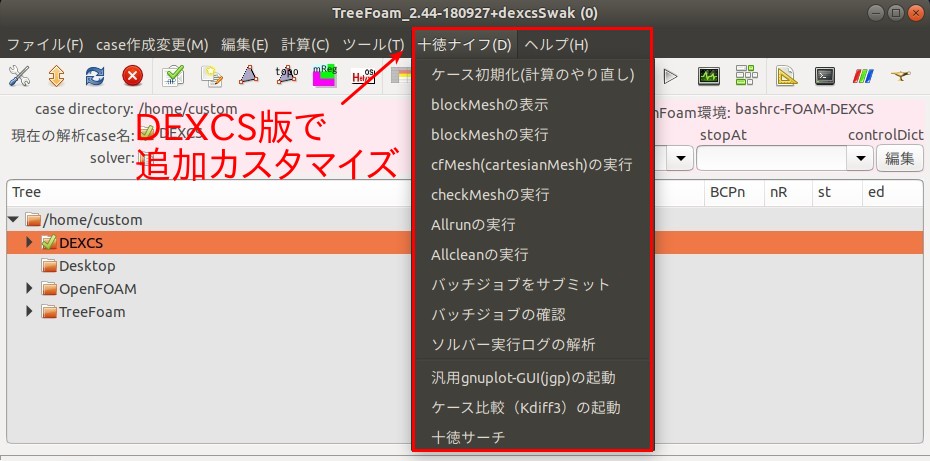
- DEXCSランチャーのヘルプメニューを参照下さい。